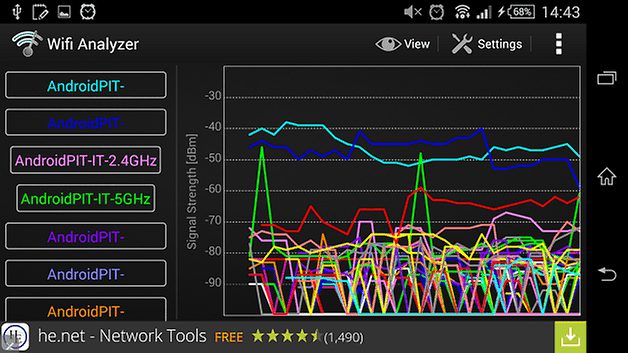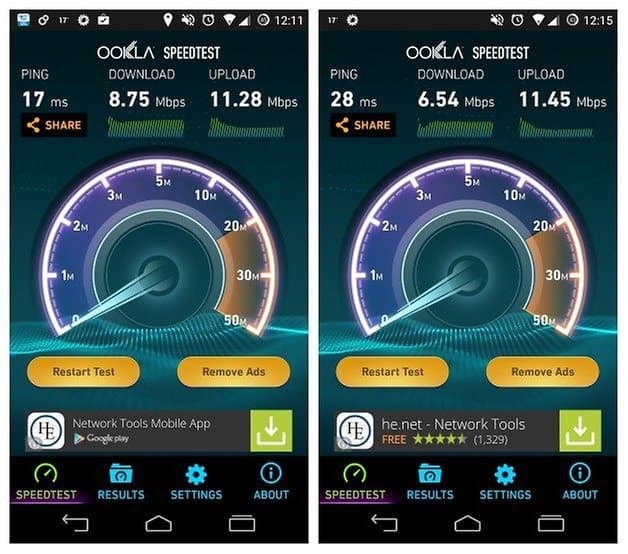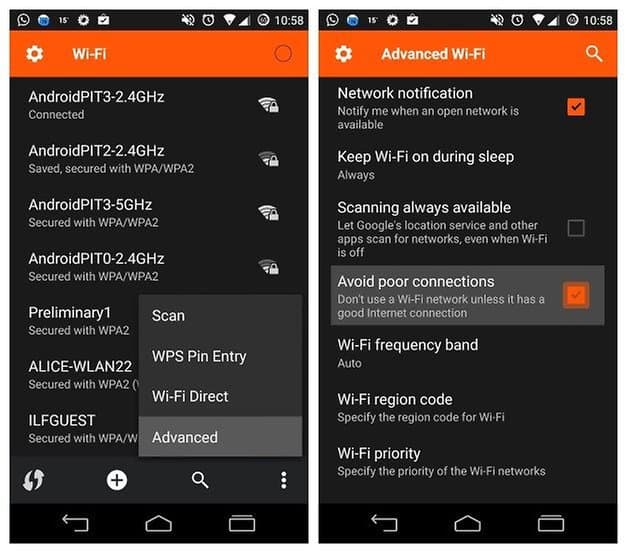اگر توجه کرده باشید وای فای گوشی بیش از همه برنامهها و کارهای که با گوشی انجام میدهید، باتری را مصرف میکند یا اینکه همیشه ظاهرا به وای فای متصل هستید اما اینترنت سرعت پایینی دارد پس احتمالا مشکل شما اتصال ضعیف وای فای است. مشکلات وای فای میتوانند در هر جایی اتفاق بیفتند که یا بخاطر دیوارهای ضخیم و بتونی ساختمانها یا اتصالات دوربرد است یا شاید هم به دلیل امواج ضعیف وای فای در محل شماست. اینجا راهنمایی برای تقویت امواج وای فای روی گوشی اندروید آمده است که با هم آن را مرور میکنیم.
در مورد بهترین نقطه دستیابی به وای فای چه میدانیم
یکی از روشها برای تقویت امواج وای فای استفاده از برنامه Wi-Fi analyser است که سه کارکرد مفید را در خود دارد. ابتدا بهترین کانال برای استفاده از شبکه ویژه شما را تامین میکند. بدون پرداختن به جزئیات، به شما اجازه میدهد که شبکه را بهینه سازی کنید، یعنی لازم نیست که خیلی از مسائل فنی آگاه باشید تا این کار را انجام دهید، نرم افزار خودش همه چیز را انجام میدهد.
دوم، این برنامه ارزیابی میکند که چه شبکهای در این منطقه بیشترین ثبات اتصال را دارد، که اغلب اوقات همانی نیست که گوشی شما به طور پیش فرض به آن متصل میشود. در نهایت اینکه، این اپ سودمند دستیابی آسان به اطلاعات شبکه مثل IP adress، network gateway، DNS و غیره را فراهم میکند. این نرم افزار جزو ضروریات اندروید نیست اما برای کاربرانی که به دنبال برنامههای جانبی برای افزایش بهره وری از گوشی هوشمند و استفاده بهتر از شبکه اینترنت هستند، مفید است.
شاید قاب گوشی امواج را مسدود میکند
بسیاری از مواقع قاب گوشی هوشمند امواج را ضعیف میکند بخصوص اگر حاوی فلز باشد، که اغلب اوقات برای حفاظت بیشتر یا جلوگیری از ضربه استفاده میشود. برای اینکه ببینید آیا قاب گوشی بر روی امواج وای فای اثر گذار است یا خیر، تست سرعت را با استفاده از نرم افزار Ookla speed test و در حالی که قاب گوشی را برداشتهاید انجام دهید، سپس گوشی را در همان موقعیت نگه داشته و قاب را دوباره سر جای خود بگذارید و تست را دوباره انجام دهید. اگر تفاوتی میان وقتی که قاب روی گوشی است با موقعی که آن را بر میدارید وجود دارد، بهتر است به فکر جایگزینی یک قاب دیگر باشید.
روتر خود را در محل مناسب قرار دهید
یکی دیگر از ترفندهای ساده برای تقویت امواج وای فای که میتواند ارتباط وایرلس را در خانه تا حد زیادی ارتقا دهد، بهینه سازی مکان روتر (یا به تعبیر عام مودم) است. اغلب اوقات روتر در کنار تلفن یا کابل خروجی قرار دارد اما این کار به ندرت برای اتصال شما مناسب است. اگر میتوانید آن را جابجا کنید، بهتر است که به برنامه Wi-Fi Solver FDTD مراجعه کنید چون این برنامه به شما اجازه میدهد تا نحوه عملکرد سیگنال مودم خود را ببینید.
استفاده از دیش رادیویی دست ساز برای تقویت امواج وای فای روتر
اگر با همه روشهای قبلی موفقیتی بدست نیاوردید حالا زمانی است که باید یکی از روشهای قدیمی و سنتی را امتحان کنید. اگر واقعا مشکل دارید و به دنبال تقویت امواج وای فای برای خانه هستید پس میتوانید خودتان یک دیش رادیویی تقویت کننده برای امواج وای فای بسازید که مقداری گیرندگی را بهتر میکند. برای اینکار نیازی نیست پولی بپردازید و یا به بیرون از خانه بروید احتمالا شما ویدئوهای آن را در اینترنت دیدهاید و باید بگویم که آنها مسخره نیستند و واقعا کار میکنند. شما میتوانید از یک کاسه فلزی استفاده کنید یا یک قوطی نوشابه را باز کنید. ممکن است این کار همیشه موثر نباشد اما بهر حال یک روش جالب است که امتحانش بر عهد خودتان است.
پهنای باند فرکانس وای فای گوشی را به 5 گیگاهرتز تغییر دهید
اکثر دستگاههای اندروید روی باند فرکانس 5 گیگاهرتز هستند که فضای آزاد بیشتری دارد. 23 کانال 20 مگاهرتزی روی فرکانس 5 گیگاهرتز قرار دارند که تعداد بیشتری نسبت به 14 کانال پیشنهادی روی 2/4 گیگاهرتز است. به دلیل اینکه امواج همپوشانی انجام نمیدهند احتمالا امواج بهتری به وای فای شما میدهد.
برای دستگاههای اندروید 6.0 مارشمالو یا قدیمیتر
اگر روتر روی پهنای باند 5 گیگاهرتز کار میکند (اکثر مودمهای اخیر اینطور هستند)، پس گوشیتان را روی آن باند تنظیم کنید برای اینکار به مسیر زیر بروید: Settings > Wi-Fi > Advanced > Wi-Fi frequency band سپس Auto را انتخاب کنید. با این کار مطمئن خواهید شد که گوشی شما تا جایی که ممکن است روی باند 5 گیگاهرتز قرار میگیرد.
برای دستگاههایی که روی اندروید 7.0 نوقا یا جدیدتر کار میکنند
ورژنهای جدید اندروید هرگز به شما اجازه نمیدهند که باند وای فای را در بخش تنظیمات گوشی تغییر دهید اما اگر هنوز هم احساس میکنید که به این گزینه برای تقویت امواج وای فای نیاز دارید، یک نرم افزار منبع باز آنالیزگر وای فای با همین نام یعنی (Wi-Fi analyser (open source وجود دارد که به شما اجازه میدهد که به راحتی باندهای وای فای را تغییر دهید.
آپدیت سیستم عامل یا بوت لودر گوشی
اگر گوشی شما مرتبا آپدیتهای سیستم عامل را از حامل یا سازنده خود به صورت خودکار دریافت میکند احتمالا این راه حل به کار شما نمیآید اما اگر گوشی شما جزو آنهایی است که باید ROM را بصورت دستی روی آن اجرا کرد گاهی اوقات نیاز دارید که آن را ارتقا دهید. برای اینکار باید چگونگی آپدیت بوت لودر روی نکسوس 5 را بدانید اگر نسبت به آپدیت سیستم عامل گوشی اطلاعاتی ندارید بهتر است ابتدا از نمایندگی برند گوشی خود و یا یک مرکز خدمات مطمئن بخواهید که این کار را برای شما انجام دهد. در هر صورت شما باید مطمئن شوید که آخرین ورژن اندروید روی گوشی شما نصب شده تا بتوانید بهترین عملکرد را داشته باشید. برای بررسی این مساله به مسیر زیر بروید: Settings > About > Software updates
جلوگیری از اتصالات ضعیف (برای اندروید 6.0 مارشمالو یا پایینتر)
در منوی تنظیمات اندروید یک گزینه خوب وجود دارد که به گوشی اعلام میکند که از اتصالات ضعیف جلوگیری کند (Avoid poor connections)، به این معنی که در حالی که شبکههای در دسترس را بررسی میکند واقعا از متصل شدن به آنهایی که امواج ضعیف دارند خودداری میکند. این گزینه به مقدار زیادی از مصرف زیاد باتری و ناکامی در اتصال به شبکه جلوگیری خواهد کرد (جستجوی شبکهها بخش زیادی از انرژی باتری را جذب میکند- م). برای این کار کافی است به مسیر زیر بروید: Settings > Wi-Fi و دکمه منو را فشار دهید و سپس Advanced را انتخاب کنید. در این قسمت میتوانید چک باکس avoid poor connections را انتخاب کنید.
من امیدوارم که این ترفندها برای شما موثر باشد اما اگر باز هم به مشکل برخوردید و توانستید راه حل دیگری را پیدا کنید میتوانید آن را با ما به اشتراک بگذارید.